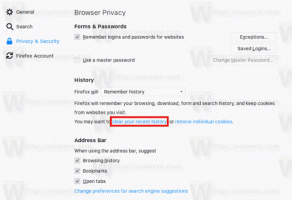Мониторинг температуры графического процессора в диспетчере задач в Windows 10
Как контролировать температуру графического процессора в диспетчере задач Windows 10
В Windows 8 и Windows 10 есть новое приложение диспетчера задач. Он выглядит совершенно иначе по сравнению с диспетчером задач Windows 7 и имеет другие функции. В последнем обновлении диспетчер задач позволяет отслеживать температуру графического процессора.
Диспетчер задач в Windows 10 имеет полезные функции. Он может анализировать производительность различных аппаратных компонентов, а также показывает вам все процессы, запущенные в вашем пользовательском сеансе, сгруппированные по приложениям или типам процессов.
Диспетчер задач Windows 10 включает график производительности и расчет пускового воздействия. Он может контролировать, какие приложения запускаются при запуске. Есть специальная вкладка «Автозагрузка», которая предназначена для управлять запускаемыми приложениями.
Совет: вы можете сэкономить свое время, создав специальный ярлык для откройте Диспетчер задач прямо на вкладке Автозагрузка.
Кроме того, в Диспетчере задач можно настроить отображение командной строки приложений на вкладках «Процессы», «Сведения» и «Запуск». Когда он включен, он позволит вам быстро увидеть, из какой папки запускается приложение и каковы его аргументы командной строки. Для справки смотрите статью
Показать командную строку в диспетчере задач Windows 10
В дополнение к этим замечательным функциям диспетчер задач может показать осведомленность о DPI для процессов.
Начиная с Windows 10, сборка 18963, вы можете использовать приложение «Диспетчер задач» для отслеживания температуры дискретного графического адаптера на ПК и ноутбуках.
Примечания:
- Отображение температуры графического процессора в диспетчере задач в настоящее время поддерживается только в том случае, если у вас есть выделенная карта графического процессора.
- Вам может потребоваться обновленный драйвер видеокарты, чтобы увидеть температуру. В частности, тот, который поддерживает версию 2.4 (или выше) WDDM требуется для. Посмотрите, какая версия у вашего ПК.
- В настоящее время значение температуры поддерживается только в градусах Цельсия.
Чтобы контролировать температуру графического процессора в диспетчере задач Windows 10,
-
Открыть диспетчер задач. Если это выглядит следующим образом, переключите его в полноэкранный режим, используя ссылку «Подробнее» в правом нижнем углу.
- Нажать на Представление таб.
- Слева нажмите на GPU вертикальная табуляция.
- Вы найдете подробную информацию о графическом процессоре, которая также включает его температуру.
Вы сделали!
Интересные статьи.
- Изменить скорость обновления данных для диспетчера задач в Windows 10
- Сверните диспетчер задач в область уведомлений в Windows 10
- Сброс диспетчера задач до значений по умолчанию в Windows 10
- Установить вкладку по умолчанию для диспетчера задач в Windows 10
- Показать командную строку в диспетчере задач Windows 10
- Настройки диспетчера задач резервного копирования в Windows 10
- См. Раздел "Осведомленность о точном разрешении" в диспетчере задач в Windows 10.
- Энергопотребление в диспетчере задач в Windows 10 версии 1809
- Диспетчер задач теперь группирует процессы по приложениям
- Дополнительные сведения о запуске в диспетчере задач Windows
- Удалите мертвые записи из вкладки автозагрузки в диспетчере задач
- Как открыть вкладку Автозагрузка диспетчера задач прямо в Windows 10
- Как узнать, является ли процесс 32-битным, на вкладке «Подробности» диспетчера задач
- Как быстро завершить процесс с помощью диспетчера задач в Windows 10
- Как скопировать детали процесса из диспетчера задач в Windows 10
- Получите классический старый диспетчер задач в Windows 10
- Используйте оба диспетчера задач одновременно в Windows 10 и Windows 8
- Превратите диспетчер задач в виджет с функцией просмотра сводки
- Скрытый способ открыть командную строку из диспетчера задач